Come eliminare email multiple su iPhone o iPad
La maggior parte dei popolari provider di servizi di posta elettronica disponibili oggi offre diversi gigabyte di spazio di archiviazione per il contenuto della posta elettronica, che in genere è più che sufficiente per contenere diversi anni di conversazioni via email, newsletter e altri allegati. Tuttavia, ci sono ancora momenti in cui senti la necessità di eliminare alcune email dal tuo account. Potresti essere vicino a raggiungere il limite di spazio di archiviazione sul tuo account, oppure potresti voler semplicemente eliminare la posta indesiderata che sta ingombrando la tua casella di posta. Ci sono anche quelle volte in cui hai annullato l'iscrizione a una newsletter e vuoi cancellare tutte le copie precedenti di quella newsletter che hai ricevuto nella tua casella di posta.
Non importa quale sia la ragione, ci sono momenti in cui devi solo eliminare più email sul tuo iPhone o iPad. Questi dispositivi rappresentano un ottimo modo per accedere facilmente a tutte le tue email in tasca o nello zaino, ma ciò significa anche che devi imparare come eliminare più email su questi dispositivi. Eliminare le email dai tuoi dispositivi iOS non solo ti risparmia la seccatura di aprire e utilizzare il tuo Mac per eliminare tutte le email, ma ti permette anche di esaminare attentamente l'elenco di email che stai cercando di eliminare in modo da evitare l'eliminazione di email indesiderate.
Diamo un rapido sguardo a come è possibile selezionare più messaggi di posta elettronica sul tuo iPhone o iPad ed eliminarli con pochi semplici tocchi.
Come selezionare ed eliminare email multiple su iPhone o iPad
- Scarica ed esegui Spark sul tuo iPhone o iPad.
- Utilizzando i menu della barra laterale, accedi a Posta in entrata Archivio o qualsiasi altra cartella contenente le email che stai tentando di eliminare.
- In alternativa puoi usare la funzione 'Ricerca smart' in Spark per trovare tutte le email che desideri eliminare, esempio, utilizzando il criterio di ricerca "da [person name]".
- Una volta visualizzate le email, tocca e tieni premuto sulla prima email che si desidera eliminare.
- Quando si esegue questa operazione, Spark attiva la modalità di selezione multipla per l'elenco di email, indicato da piccoli cerchi a sinistra di ogni conversazione email.
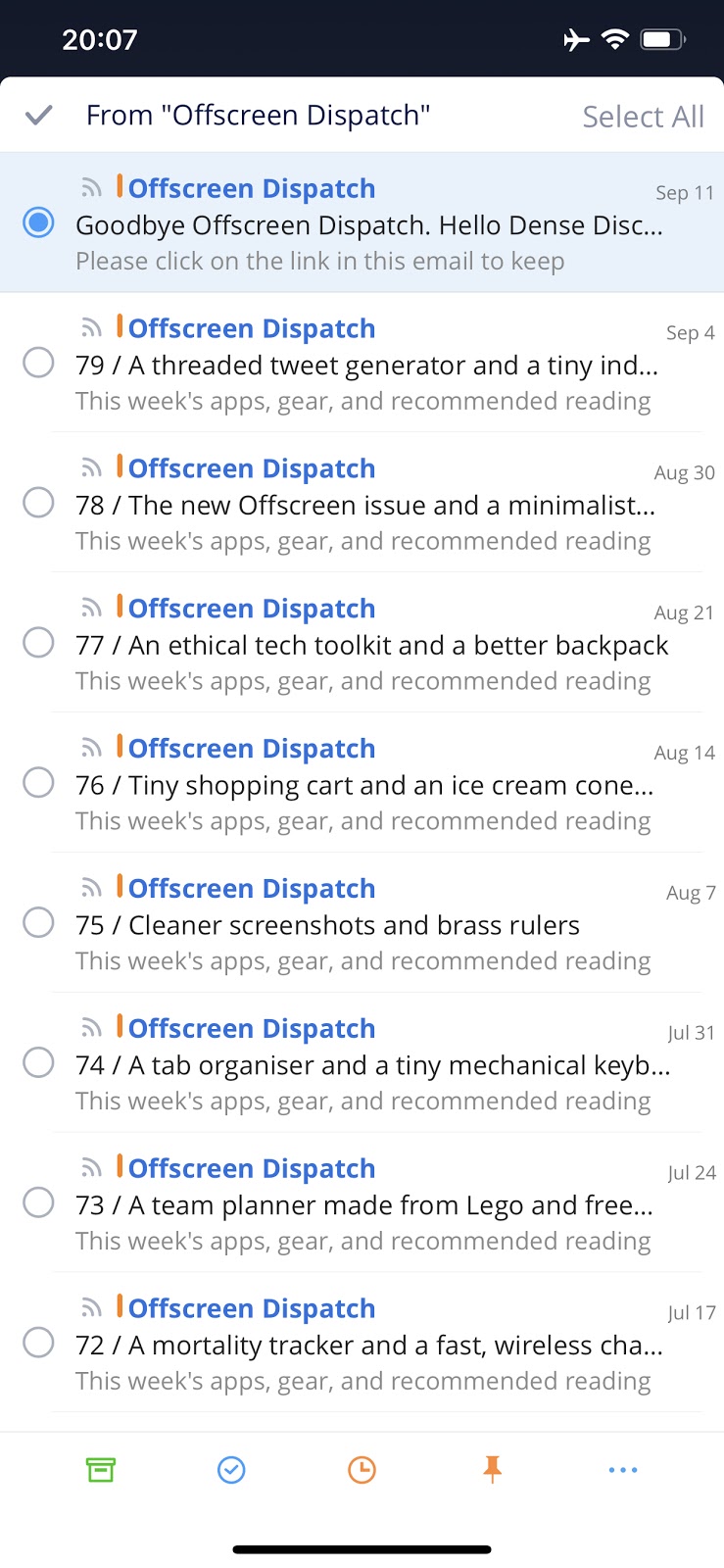
- Ora continua semplicemente toccando e selezionando tutte le email che vuoi eliminare. Quando selezioni le email, Spark le contrassegna in blu, come mostrato di seguito.
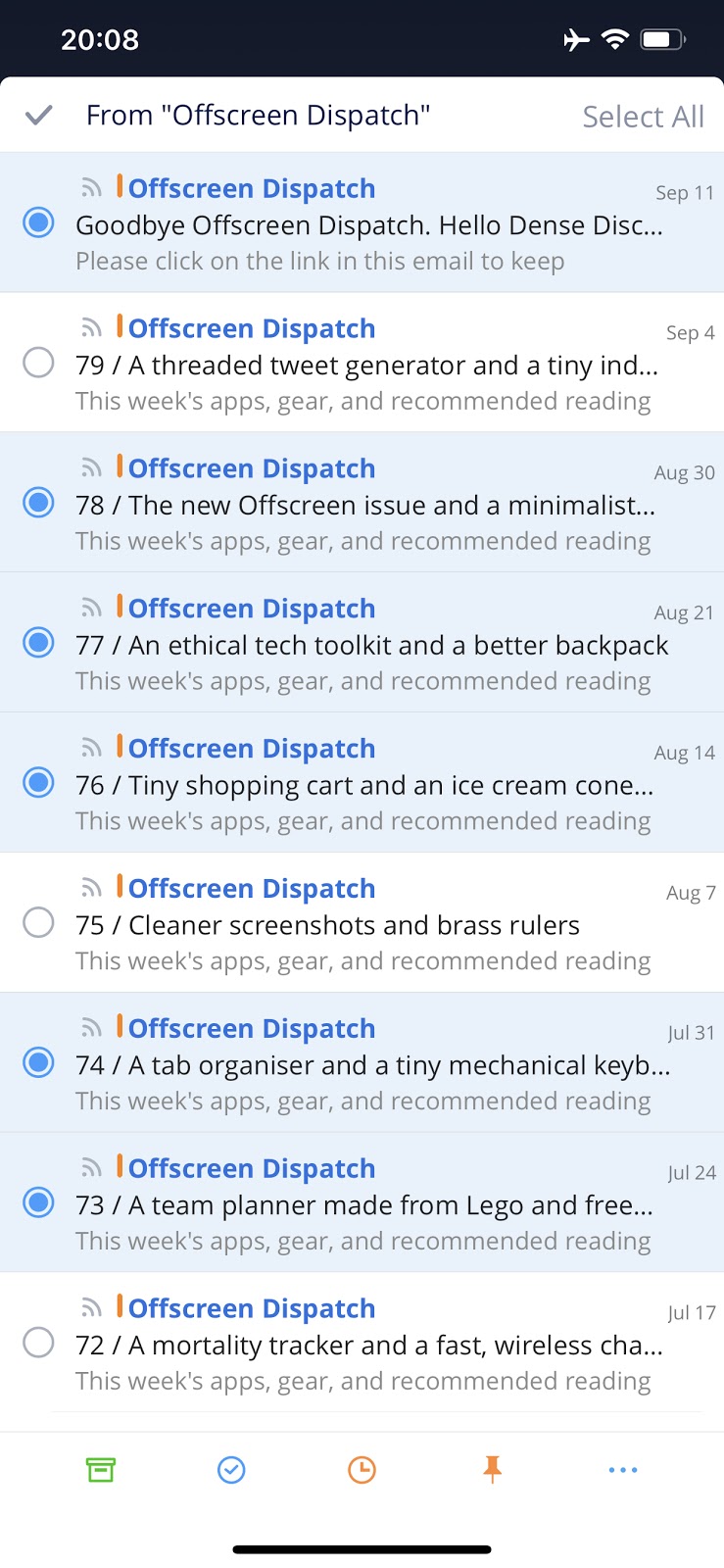
- Una volta selezionate tutte le email, non resta che cancellarle. Tocca i tre punti nella parte inferiore, quindi tocca l'opzione 'Elimina'.
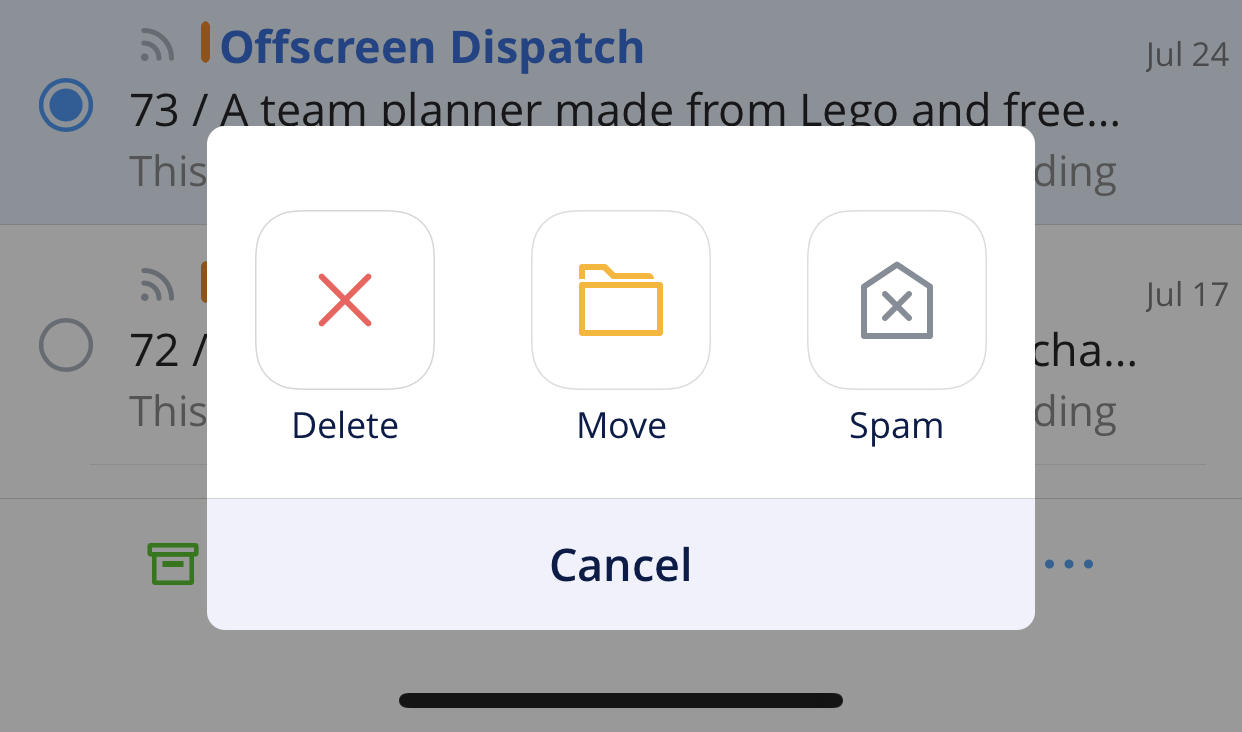
Questo è tutto. Tutte le email che hai selezionato sono state cancellate e spostate nel Cestino. Lo stesso processo funziona anche se desideri archiviare più email su iPhone o iPad o se desideri spostare più email in una cartella.
La app mail Sparl rende l'esperienza con le email molto più interessante e facile. Scarica Spark gratis ed inizia ad amare le tue email, nuovamente.
